
Edmund Richardson
0
1895
300
 Домашняя группа Windows 7 Microsoft Windows 7: 7 самых заметных новых функций Microsoft Windows 7: 7 самых заметных новых функций облегчает совместное использование принтеров в локальной сети, но что, если вы хотите использовать принтер через Интернет? Это традиционно было очень сложно, включая драйверы печати, правила брандмауэра и IP-адреса. Google Cloud Print, встроенный в Google Chrome, упрощает общий доступ к принтерам в Интернете.
Домашняя группа Windows 7 Microsoft Windows 7: 7 самых заметных новых функций Microsoft Windows 7: 7 самых заметных новых функций облегчает совместное использование принтеров в локальной сети, но что, если вы хотите использовать принтер через Интернет? Это традиционно было очень сложно, включая драйверы печати, правила брандмауэра и IP-адреса. Google Cloud Print, встроенный в Google Chrome, упрощает общий доступ к принтерам в Интернете.
Мы писали об использовании PrinterShare Как поделиться принтером через Интернет Как поделиться принтером через Интернет, чтобы делиться принтерами в прошлом, но Google Cloud Print является гораздо более простой альтернативой. После того, как вы поделитесь своим принтером с кем-то, он сможет печатать на нем из своего веб-браузера - вы даже сможете печатать на своем собственном принтере из браузера, если вы находитесь вдали от компьютера.
Настройка облачной печати
Для настройки Cloud Print вам потребуется веб-браузер Google Chrome. После установки запустите его и откройте его Опции страница.
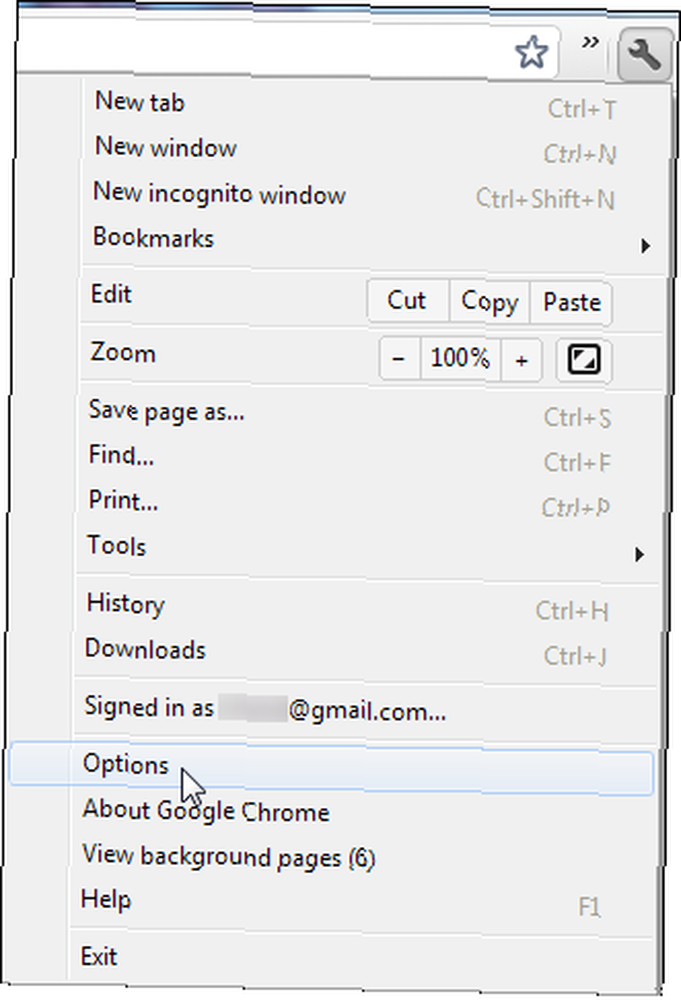
Нажмите на Под капотом вкладка и прокрутите вниз; вы найдете Google Cloud Print опция скрыта внизу.
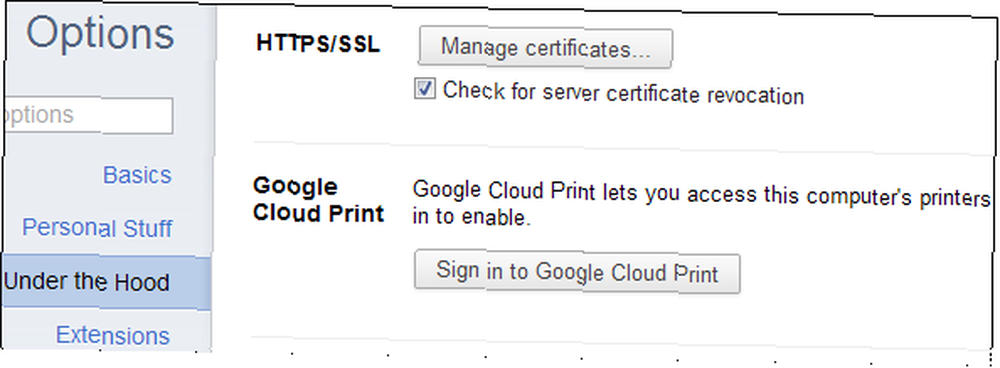
Нажмите на “Войдите в Google Cloud Print” кнопку, и вам будет предложено зарегистрировать принтеры вашего компьютера с вашей учетной записью Google.
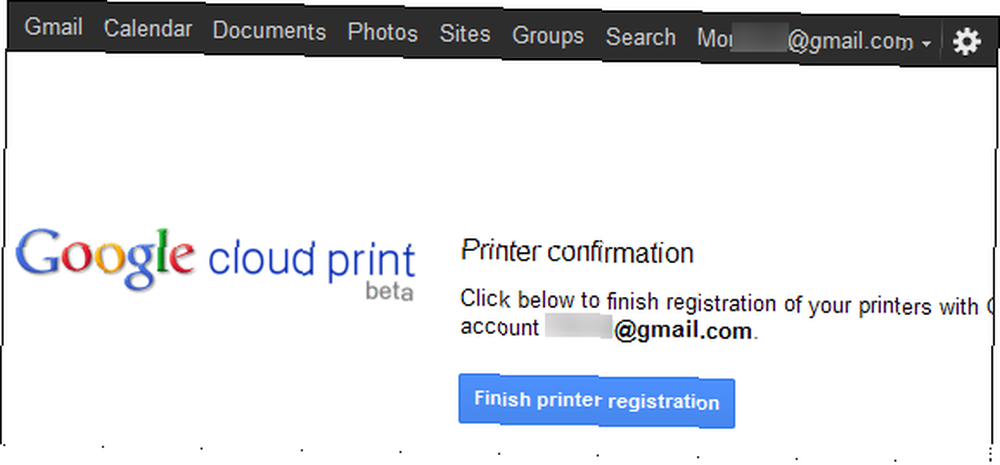
Совместное использование принтера
Нажмите на Управляйте своими принтерами ссылку после регистрации ваших принтеров для доступа к веб-сайту Cloud Print. Вы также можете получить доступ к этой странице, нажав на Управление настройками печати Кнопка рядом с Google Cloud Print на Под капотом страница.
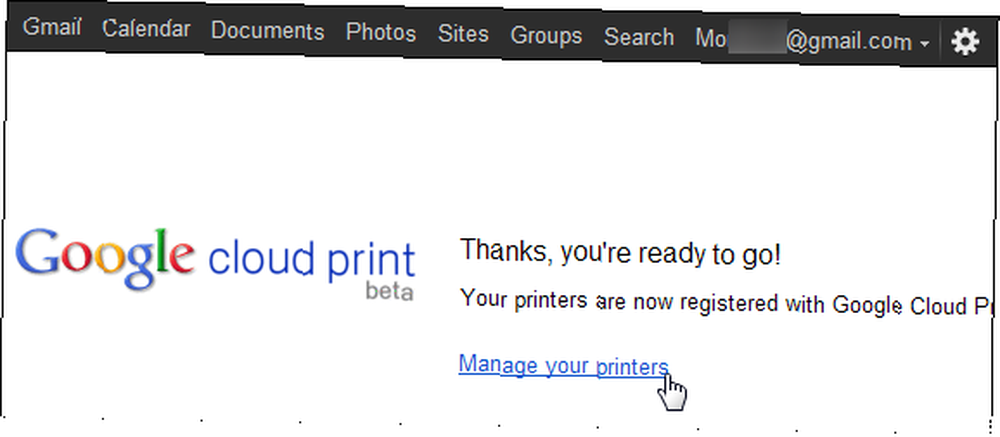
Главное окно здесь показывает список заданий на печать, но здесь у вас ничего не будет. Нажмите Принтеры в боковой панели, и вы увидите список принтеров на вашем текущем компьютере.
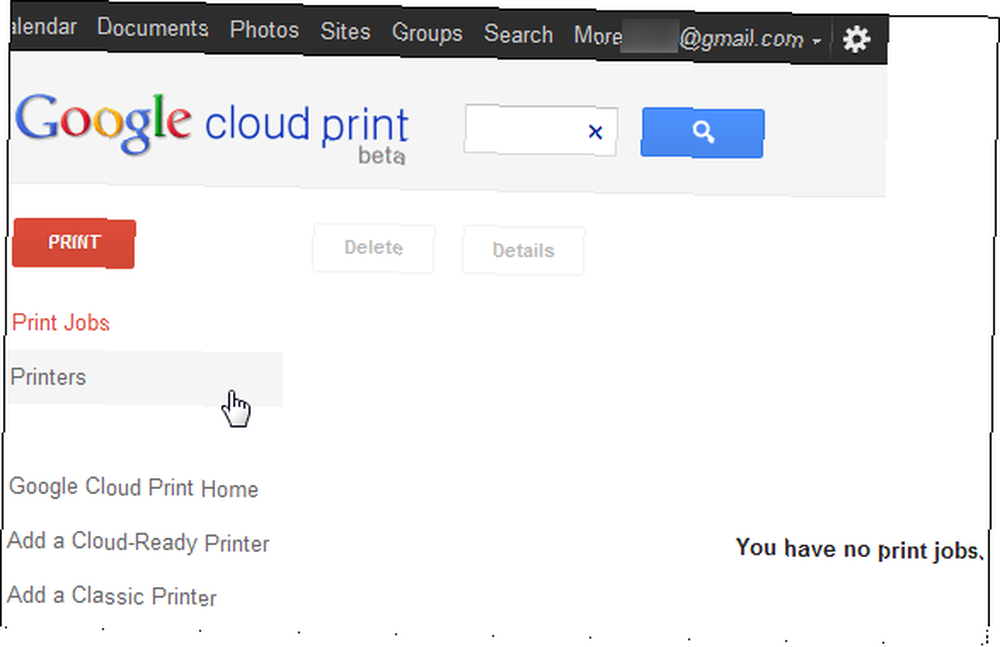
Выберите принтер и нажмите Поделиться кнопка для управления настройками общего доступа.
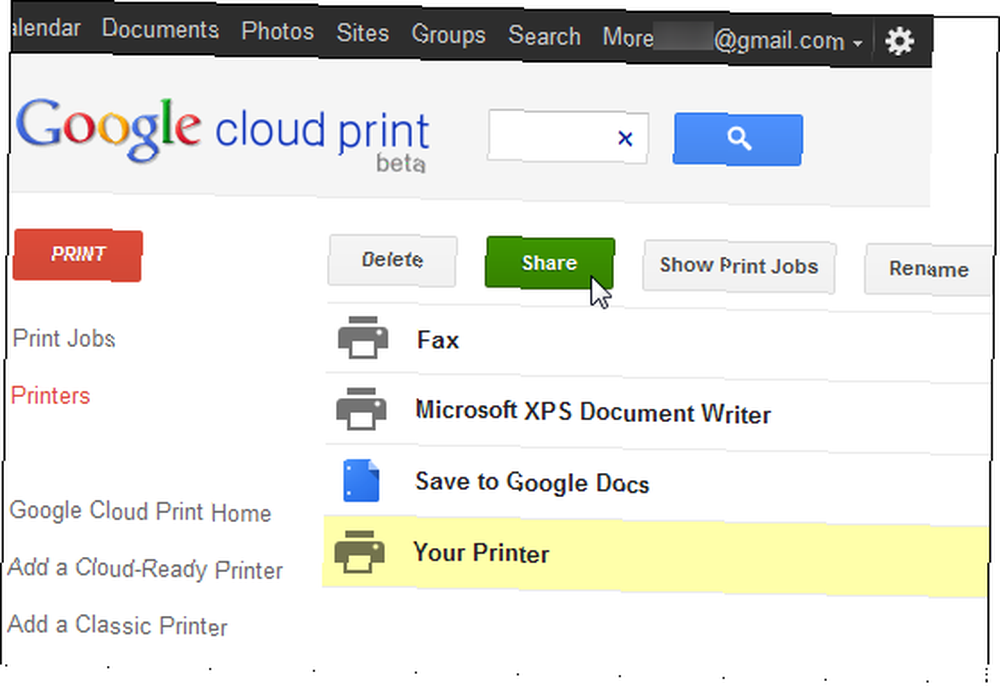
Введите адрес электронной почты в поле и нажмите Поделиться. В этом поле будут автоматически заполняться адреса, которые вы вводите из своих фильтров Gmail 5 Gmail, чтобы помочь расставить приоритеты и упорядочить свои почтовые ящики. Фильтры Gmail 5 помогут расставить приоритеты и упорядочить свои почтовые ящики. Какие фильтры должны иметь все в своем арсенале, чтобы их почтовые ящики были такими же упорядоченными, как мой? Я здесь, чтобы помочь вам начать настройку первых пяти фильтров или ... контактов, чтобы вы также могли начать вводить имя контакта, чтобы найти его адрес электронной почты..
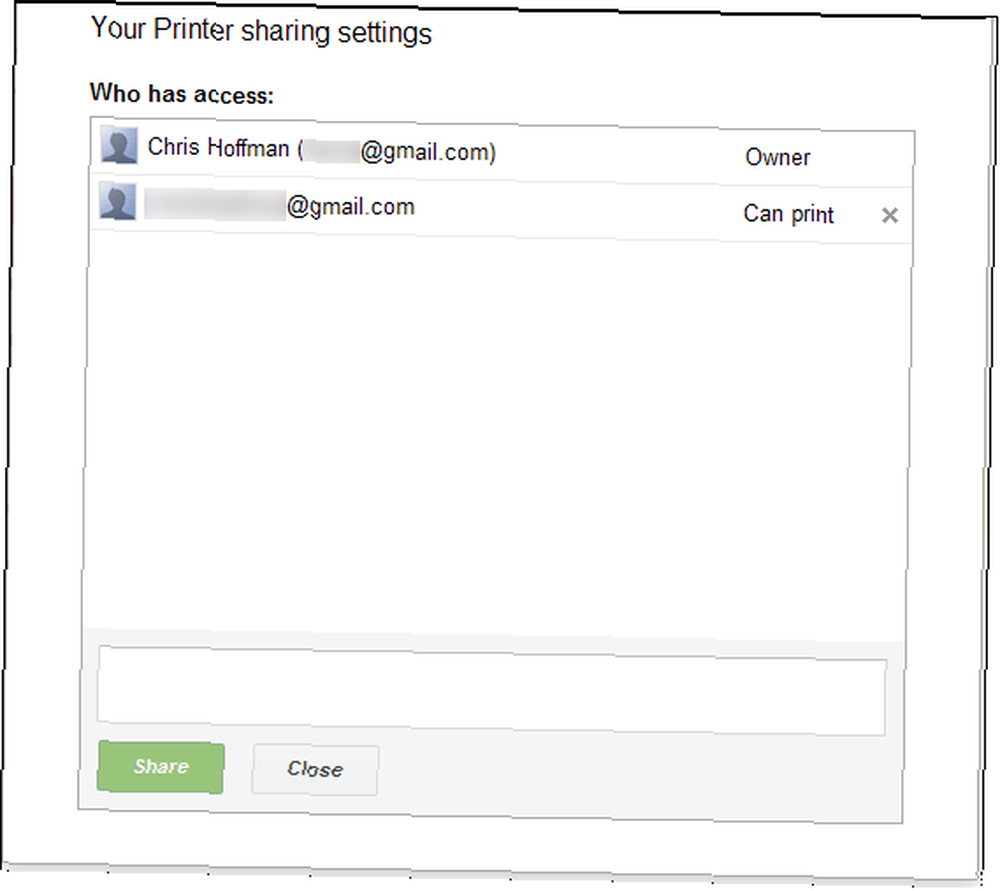
Google Chrome должен быть открыт на вашем компьютере, чтобы он мог пересылать входящие задания печати на ваш принтер. Не беспокойтесь - если Google Chrome закрыт или ваш компьютер выключен, задания печати будут сохранены в очереди Cloud Print онлайн. Они начнут печатать автоматически при следующем запуске Google Chrome.
Принятие общего принтера
Человек, с которым вы делитесь принтером, может войти в свою учетную запись Google и получить доступ к веб-сайту Google Cloud Print. Они увидят указание, что у них есть новый принтер.
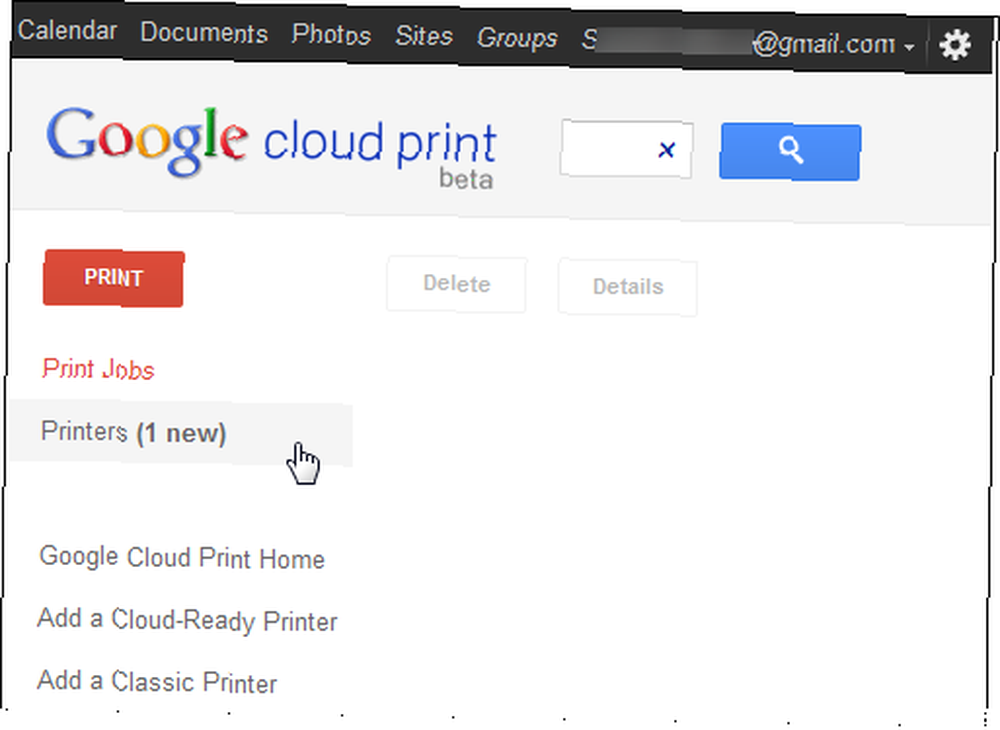
Во-первых, им придется принять общий принтер.
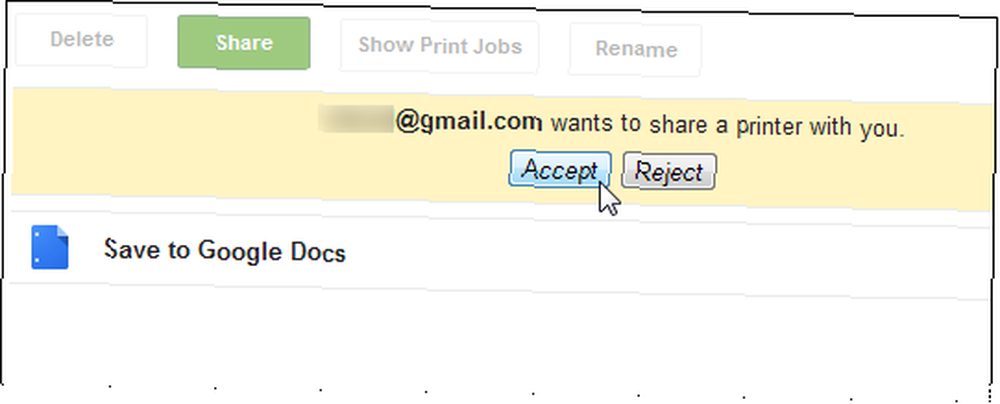
Принтер появится в их списке - значок лица, наложенный на значок принтера, указывает, что это общий принтер.
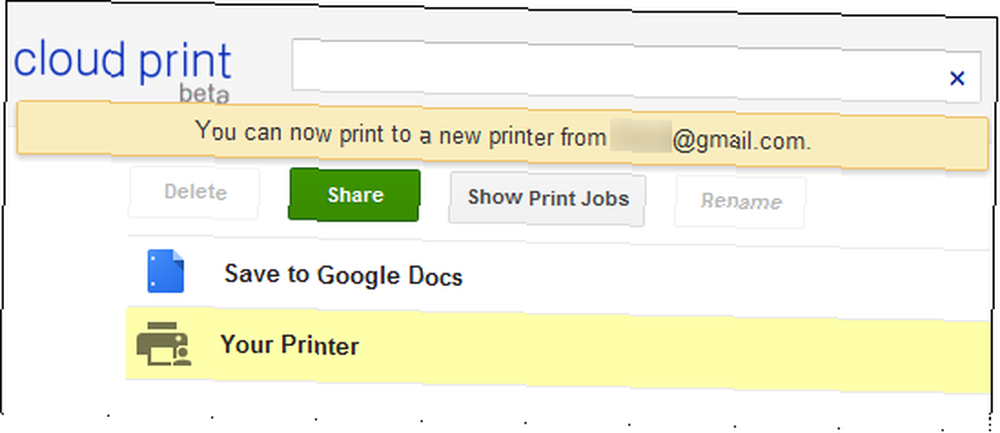
Печать документа
Человек, с которым вы делитесь принтером, может щелкнуть Распечатать кнопку и выберите “Загрузить файл на печать” загрузить файл со своего компьютера и распечатать его на своем принтере.
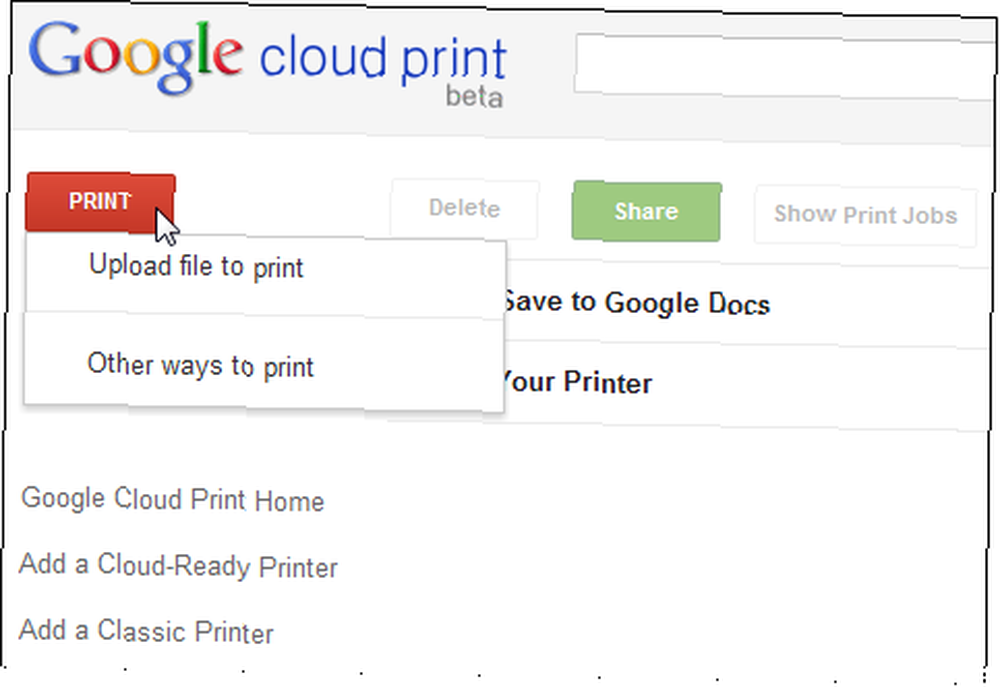
Вы должны иметь возможность загружать любые простые PDF-приложения PDF: когда-либо: объединять PDF-файлы, PDF в DOC, конвертировать в PDF. Самые простые PDF-приложения - когда-либо: объединять PDF-файлы, PDF в DOC, конвертировать в PDF или DOC-файл - надеюсь, Google добавит поддержку дополнительных типы файлов в будущем.
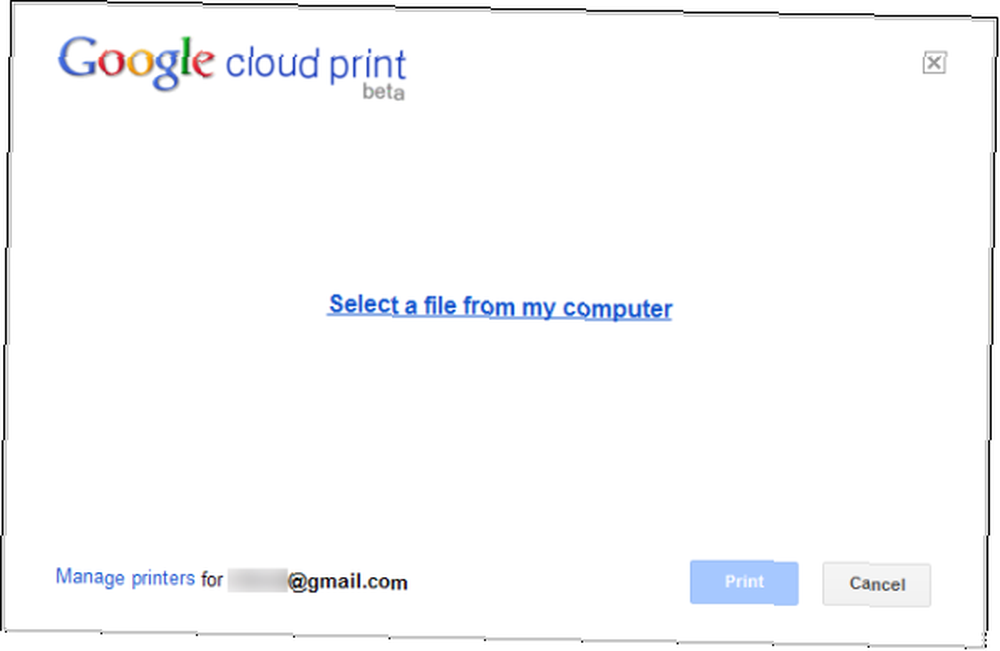
“Другие способы печати” Эта опция открывает страницу со списком способов доступа к общему принтеру с других устройств. Google Cloud Print интегрирован в мобильные веб-страницы Gmail и Google Docs для смартфонов, а приложения Cloud Print доступны для iOS, Android и Mac..
Облачная печать не только для того, чтобы делиться вашим принтером с другими людьми; он также может предоставить доступ к вашему принтеру с других устройств. Вы можете использовать приложения для печати со своего смартфона или планшета или использовать веб-сайт для печати, когда вы находитесь вне вашего принтера.
Будущие Особенности
Google Cloud Print в настоящее время находится в стадии бета-тестирования и быстро развивается. В настоящее время он поддерживает как Windows, так и Mac. Пользователи Linux пока не могут делиться своими принтерами, но могут печатать на веб-странице Cloud Print. Некоторые принтеры даже включают поддержку Cloud Print из коробки, поэтому вы можете подключить их к своей сети и использовать без настройки Google Chrome. Ожидайте больше принтеров с интегрированной поддержкой Cloud Print в будущем.
Вы уже пробовали использовать Google Cloud Print? Дайте нам знать, насколько хорошо это работает для вас в комментариях.
Изображение предоставлено: Shutterstock











